发布时间:2023-11-12 10:09:17 来源:转转大师 阅读量:6684
跳过文章,直接PDF编辑器客户端在线转换免费>> AI摘要
AI摘要本文介绍了三种删除PDF空白页的方法。第一种是使用Adobe Acrobat软件,通过选择“文档”和“删除页面”来删除空白页,需确保PDF文件无版权保护,且可能影响排版和格式,需备份原始文件。第二种方法是使用转转大师PDF编辑器,选择“页面”和“删除”功能中的“删除空白页”,并设置删除页面范围来批量删除空白页,需确认删除页面并备份原始文件,因为删除后无法恢复。第三种方法是使用Microsoft Word,将PDF转为Word文档后删除空白页,再转回PDF格式,需确保安装最新Office版本和相关插件,并注
摘要由平台通过智能技术生成
相信大家在生活中,都经常用到PDF文件,毕竟它传输稳定且兼容性广,是职场人和读书人传输文件的首选,不过,PDF文件也有局限性,那就是不易编辑修改。
比如,PDF文件中有多余的页面需要删除,那就需要借助PDF文件编辑工具,下面小编就来给大家分享如何删除pdf空白页方法。
需要注意的是,在使用Adobe Acrobat删除空白页时,需要确保PDF文件没有受到版权保护或限制。此外,这种方法可能会影响PDF文件的排版和格式,因此在进行处理前需要备份原始的PDF文件。
1、使用电脑本地的PDF编辑器,打开PDF文件,找到需要删除的PDF空白页面。
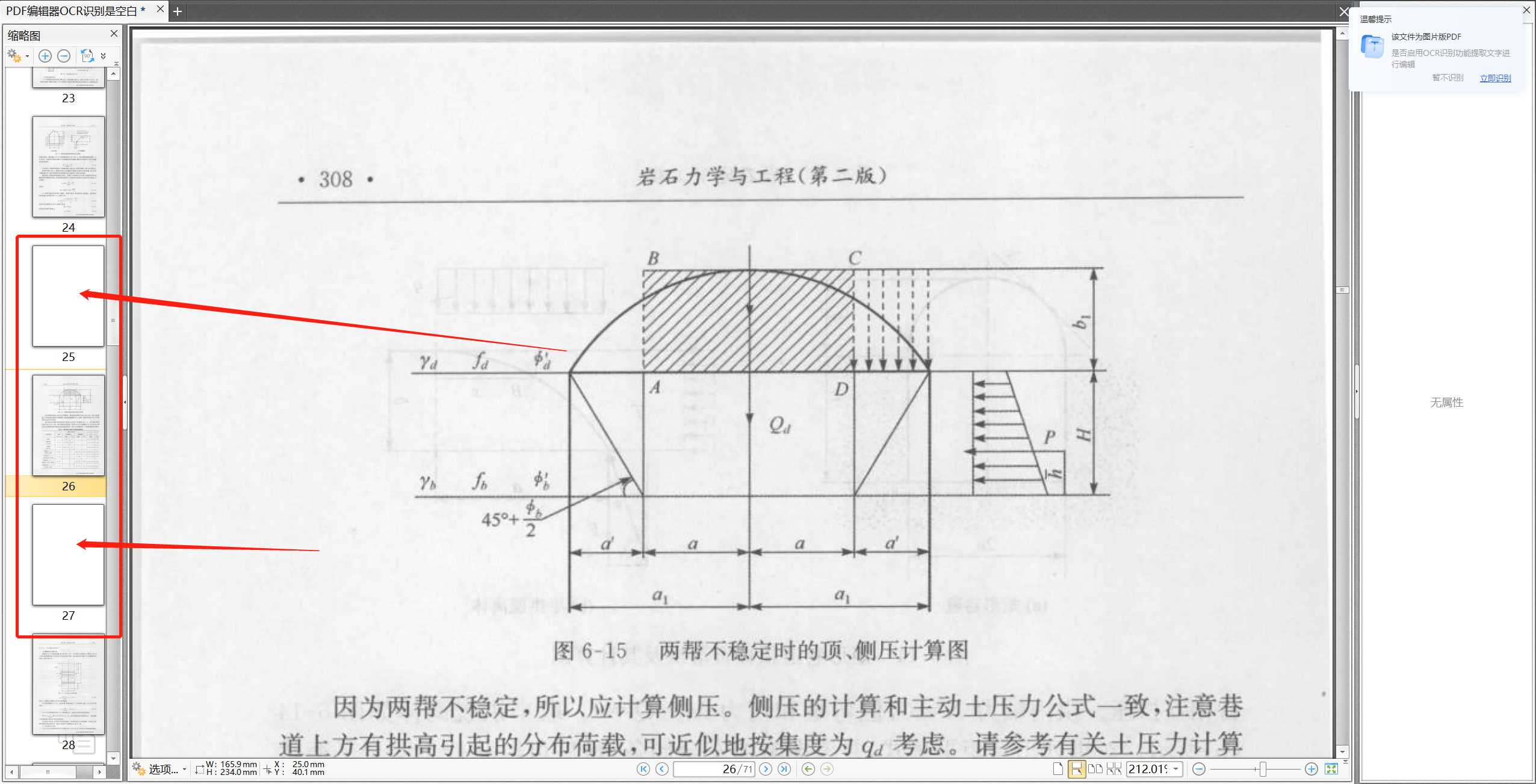
2、在PDF编辑器顶部选择【页面】,接着选择【删除】功能,在【删除】选项中选中【删除空白页】。
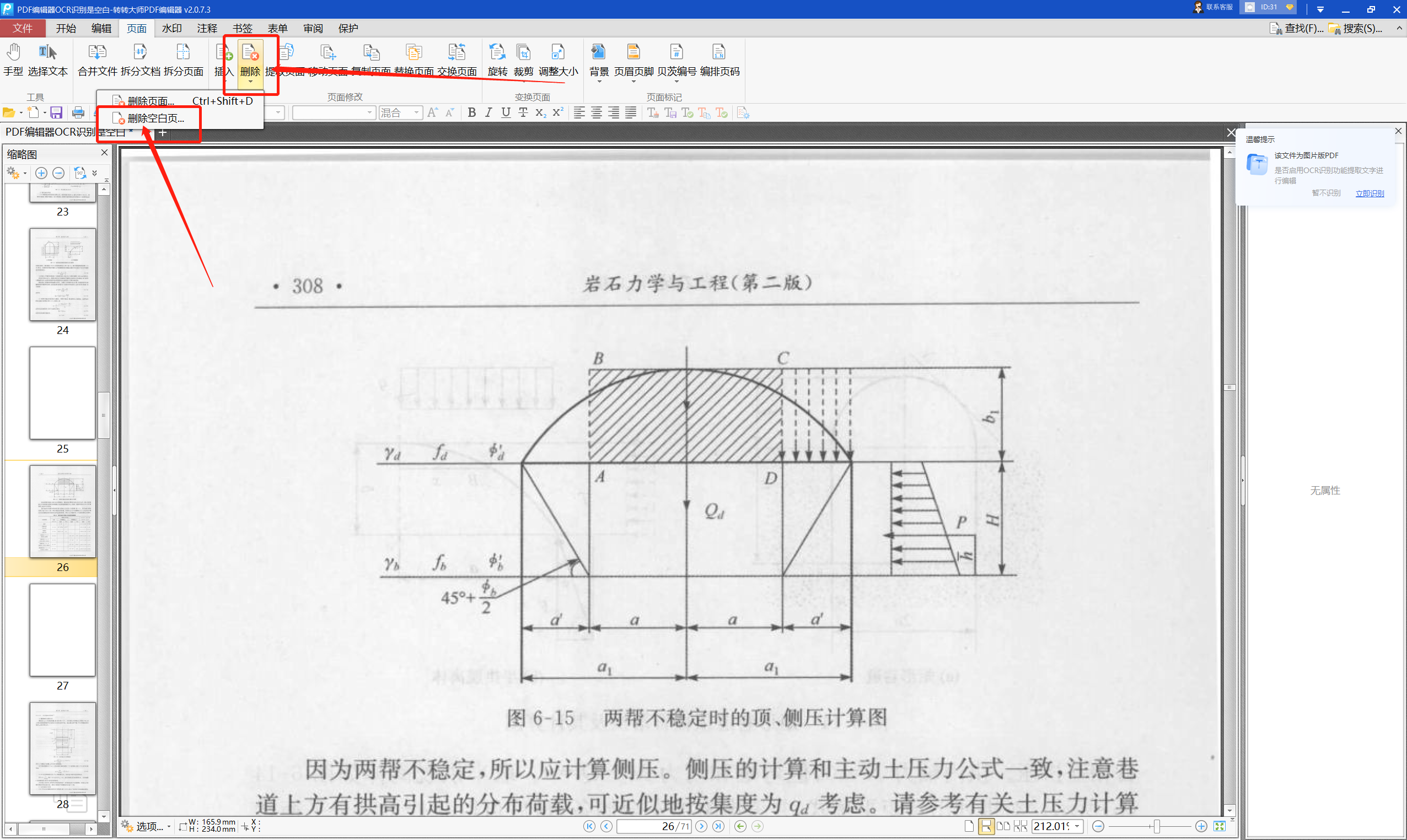
3、接着在PDF编辑器中弹出【删除空白页】选项,选择删除页面范围,根据不同的需求,设置不同的删除页面范围即可。
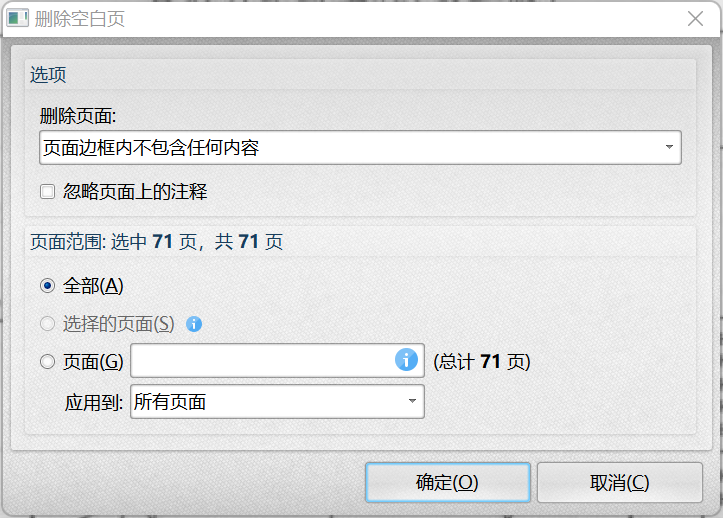
4、如下图所示,在PDF编辑器中PDF内容中的空白页就会被批量全部删除了,只保留有内容的PDF页面。
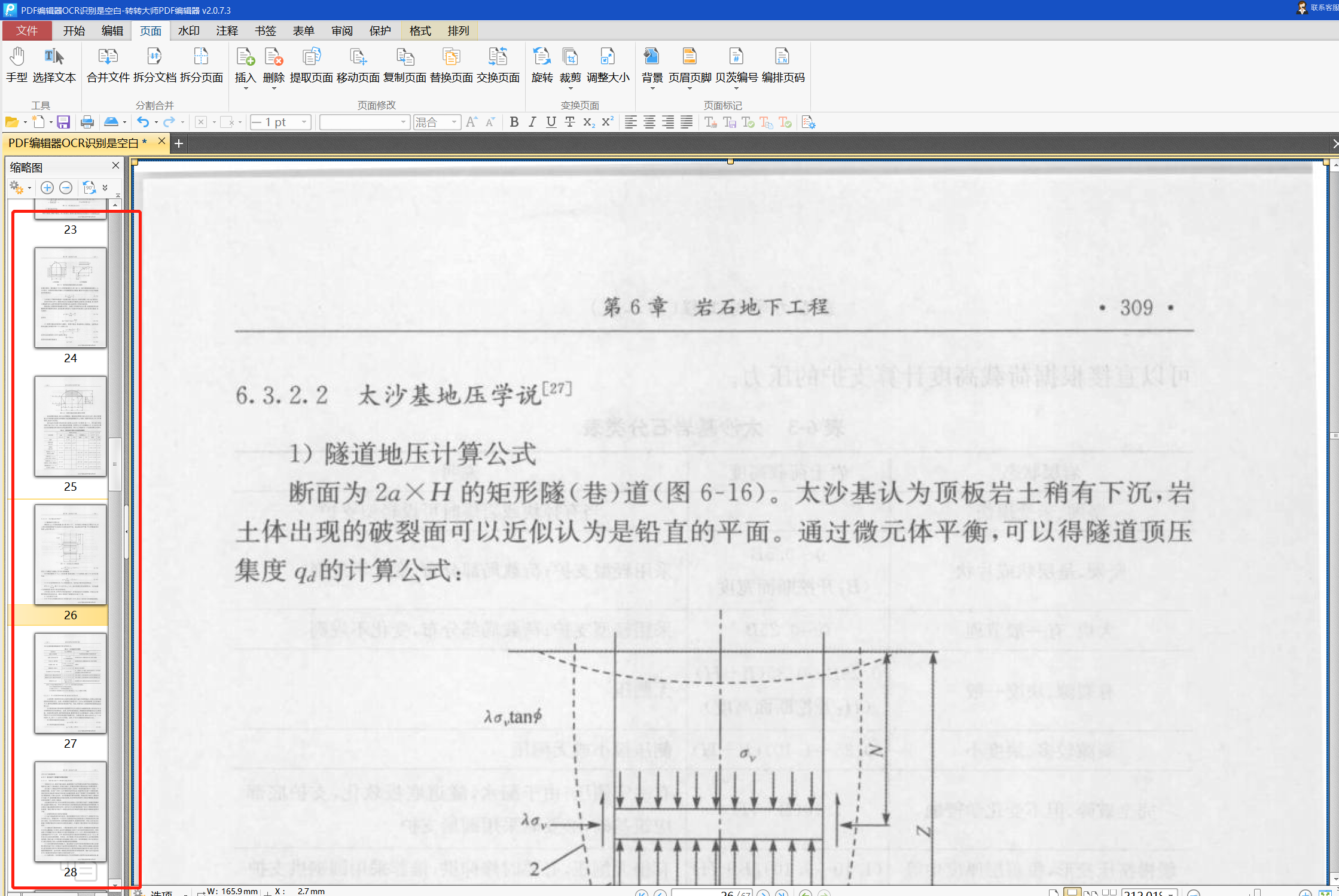
需要注意的是,在使用PDF编辑器删除空白页时,确认删除的页面:在删除PDF页面时,需要仔细确认需要删除的页面,避免误删重要的内容。备份原始文件:在删除PDF页面后,需要保存并备份原始文件,以便在需要时进行恢复或者查看删除的内容。删除后无法恢复:在删除PDF页面后,无法恢复已经删除的页面,因此需要谨慎操作,避免不必要的损失。
需要注意的是,在使用Microsoft Word删除空白页时,需要确保安装了最新的Office版本和相关的插件。此外,不同的PDF文件可能存在不同的兼容性问题,需要进行适当的调整和编辑才能满足需求。因此,建议在使用此方法前先备份原始的PDF文件。
以上就是如何删除pdf空白页的方法了,如果PDF文件中有空白页赶紧尝试删除起来吧,快速提高PDF编辑效率。
【如何删除pdf空白页?3个方法快速删除!】相关推荐文章: 返回转转大师首页>>
我们期待您的意见和建议: